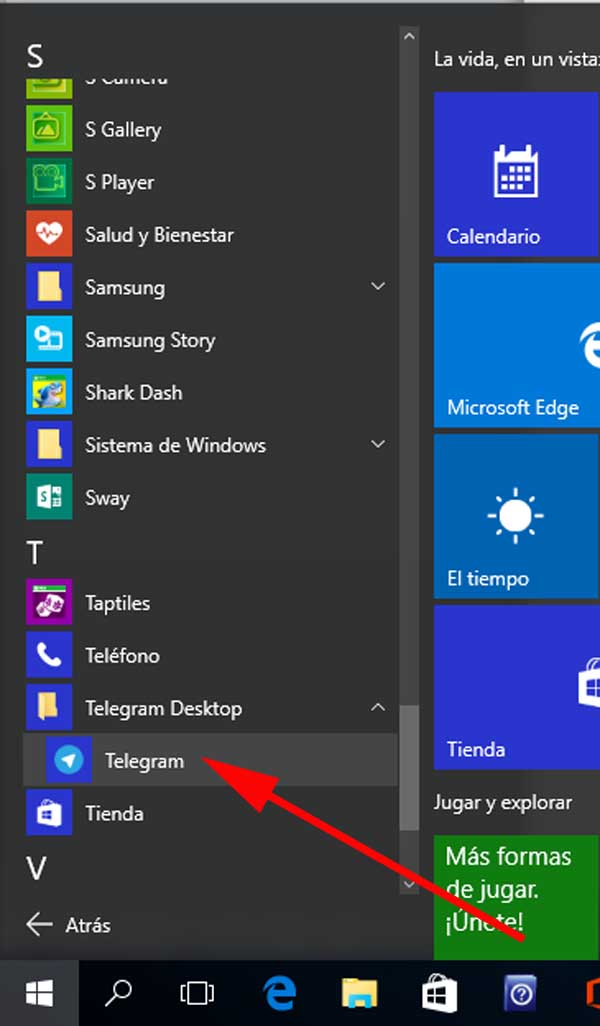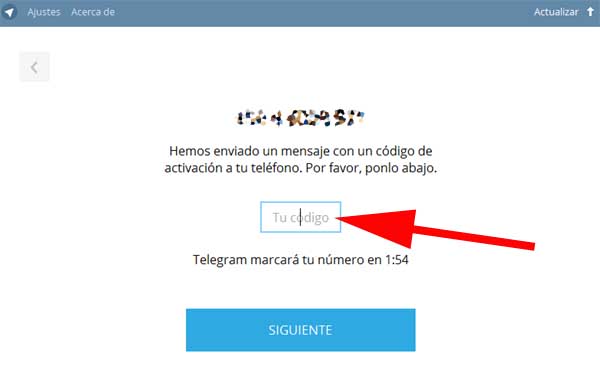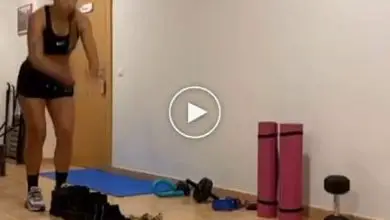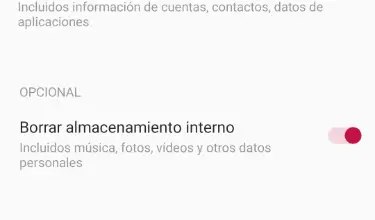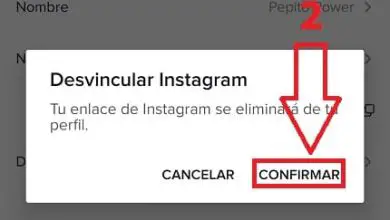Come accedere a Telegram da PC
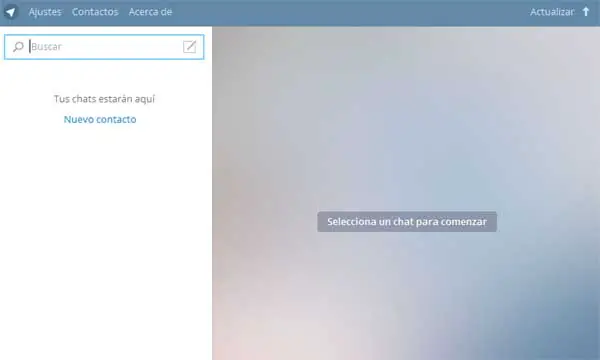
Una delle attrazioni più interessanti e utili che offre Telegram è proprio la possibilità di usufruire di questo servizio di messaggistica, nientemeno che dal PC o dal computer, offrendo così una valida opzione che distingue Telegram dagli altri servizi di messaggistica che sono esclusivo per l’uso su cellulare.

Bene, qualche giorno fa ho scritto un ampio articolo in cui indicavo passo dopo passo cosa dovrebbero fare per poter installare questo servizio sui loro computer e quindi non dipendere dal cellulare quando richiedono o devono comunicare. Ora, in questo articolo ti spiegherò come dovresti eseguire questo programma sul tuo computer, ovvero come dovresti accedere a Telegram dal tuo PC e iniziare a utilizzare questo fantastico servizio di messaggistica online.
Inserisci Telegram dal PC | Passo 1
Innanzitutto va precisato che per entrare in Telegram dal PC, devono necessariamente effettuare la procedura di installazione di questo programma sui rispettivi computer e per questo lasciare un link sopra dove viene spiegato cosa bisogna fare questo.
Detto quanto sopra, e una volta scaricato e installato con successo Telegram sul tuo computer, devi cliccare sull’icona del desktop che identifica Telegram (un aereo bianco su sfondo azzurro) e quindi aprirti e accedere a Telegram.
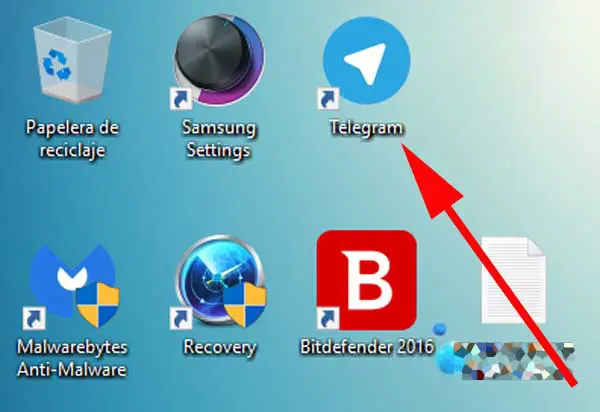
Oppure, nel caso in cui non avessi scelto l’opzione nell’installazione con icona sul desktop, dovrai andare nel menu di avvio di Windows e cercare Telegram tra i programmi che hai installato e cliccarci sopra con il tasto sinistro del mouse pulsante per poter accedere a Telegram.
Inserisci Telegram dal PC | Passo 2
Con il clic precedente, apparirà una finestra centrale sullo schermo del tuo computer dove ti viene detto che è l’app ufficiale di Telelgram per PC e che è veloce e sicura da usare. Bene, qui, dovrai fare clic sul pulsante che dice Inizia a chattare.
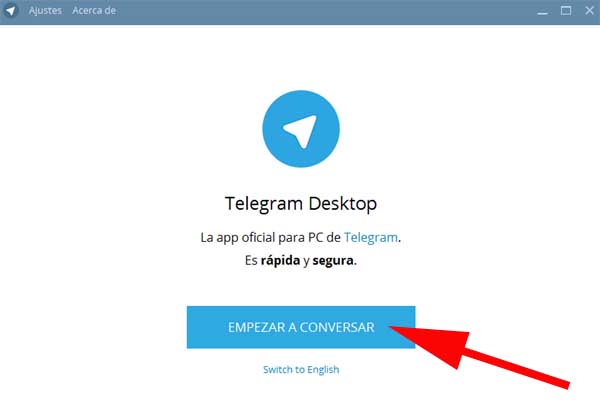
Inserisci Telegram dal PC | Passaggio 3
Nella nuova finestra che si è aperta, devi confermare o selezionare il Paese in cui risiedi e scrivere correttamente il tuo numero di cellulare nella casella sottostante e poi, una volta completata questa, dovrai cliccare sul pulsante Avanti.
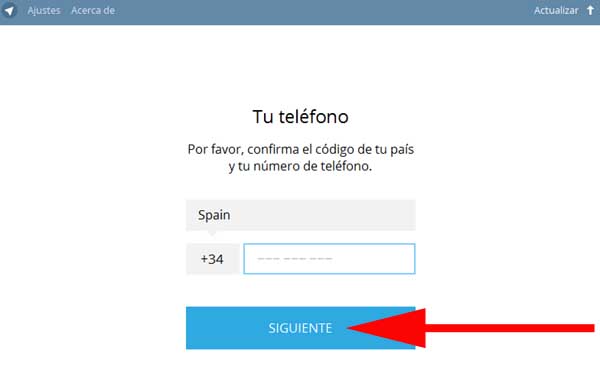
Se hai già un account Telegram, nella finestra apparirà un’informazione che indica che hanno inviato un codice al tuo numero di cellulare e che devi rivedere e quindi scrivere detto codice nella casella corrispondente.
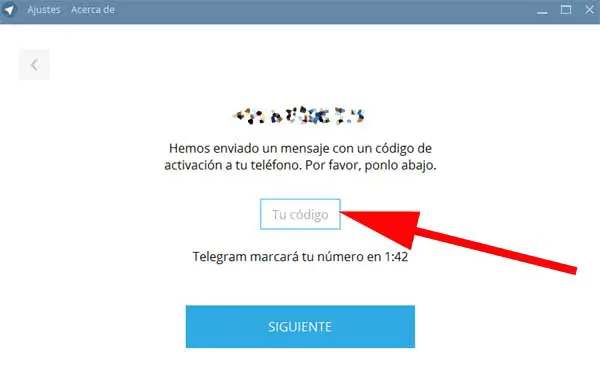
Entrerai automaticamente nel tuo account Telegram dove potrai chattare e connetterti con la tua gente. Questa era l’intera procedura per accedere a Telegram dal PC.
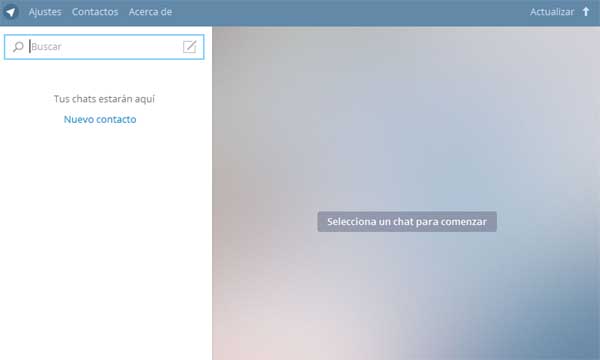
Nota 1 | Ora, se sei nuovo e questa sarà la tua prima volta su Telegram, in questo passaggio ti verrà chiesto di creare un account ed è quello che alleghiamo di seguito.
Crea un account Telegram | Passo 1
Nel caso in cui tu non abbia mai utilizzato il servizio di messaggistica di Telegram, te lo indicheranno con un sms che dice Numero di telefono non registrato e sotto, dice: Se non hai ancora un account Telegram, registrati con il tuo IOS / Android o qui poi, devi cliccare su uno dei 2 link che appaiono per iniziare a registrare il tuo account su Telegram.
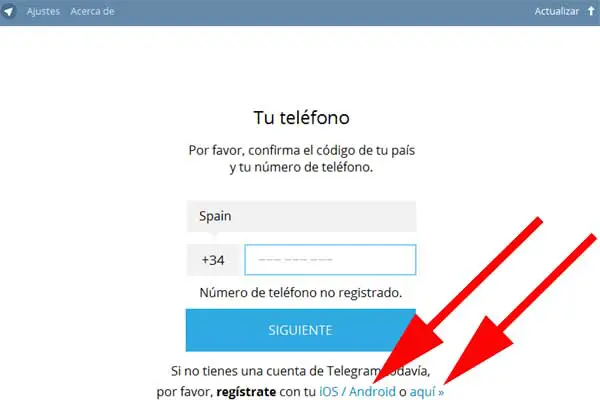
Crea un account Telegram | Passo 2
Nella nuova finestra che appare il tuo numero di cellulare e ti diranno che ti chiameranno in pochi secondi e ti diranno un codice (numeri) che devi inserire nella casella che dice Il tuo codice quindi devi attendere la chiamata e avere carta e matita a portata di mano per annotarlo e scriverlo più tardi, a cui appartiene.
Crea un account Telegram | Passaggio 3
Una volta che hai quel codice, lo scrivi e automaticamente, apparirà una nuova informazione che richiedono e cioè scrivi il tuo nome, cognome e includi una foto e, infine, clicca sul pulsante Registrati.
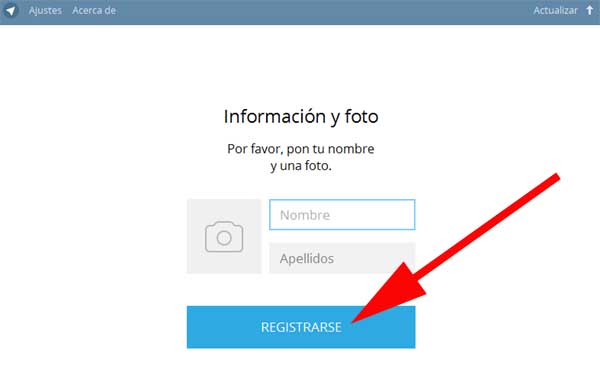
Con ciò, avrai creato un account Telegram e entrerai automaticamente in Telegram.
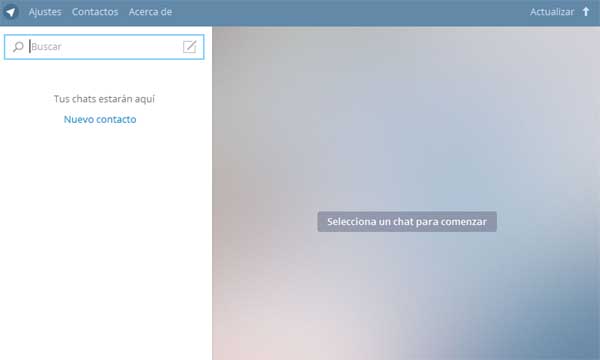
Infine, questa è l’intera procedura che deve essere eseguita per accedere a Telegram dal PC dopo, sì, aver effettuato la rispettiva installazione del programma di messaggistica sul computer.